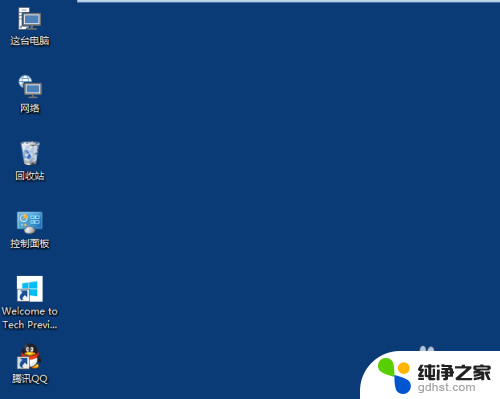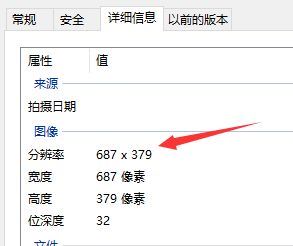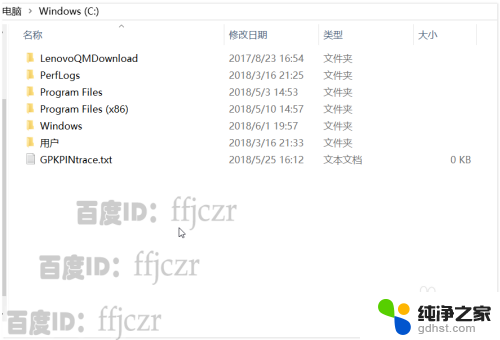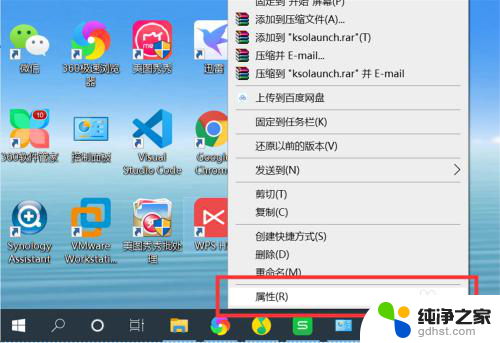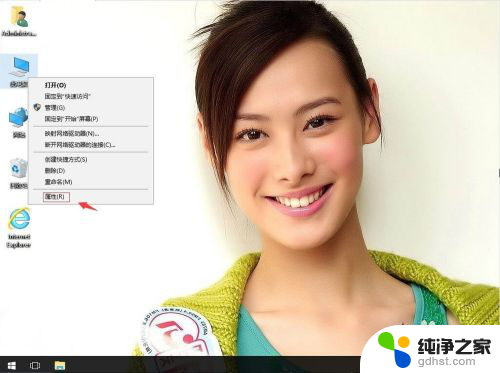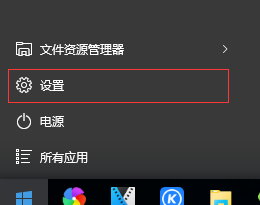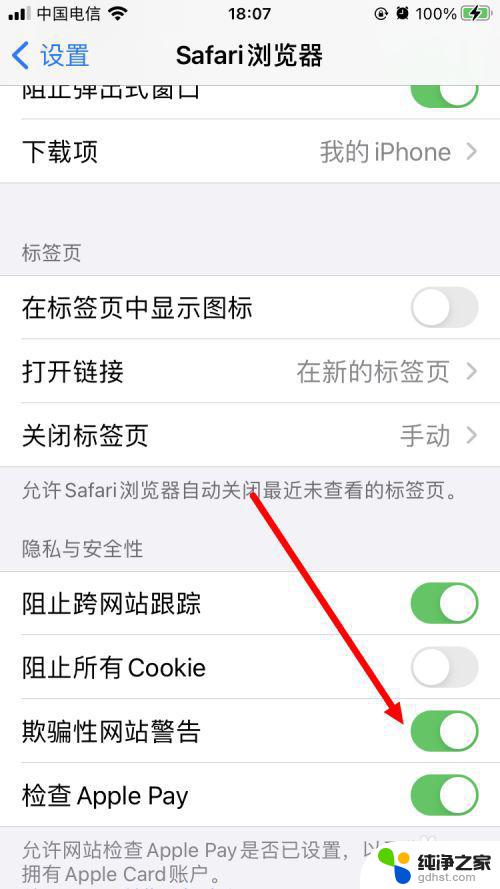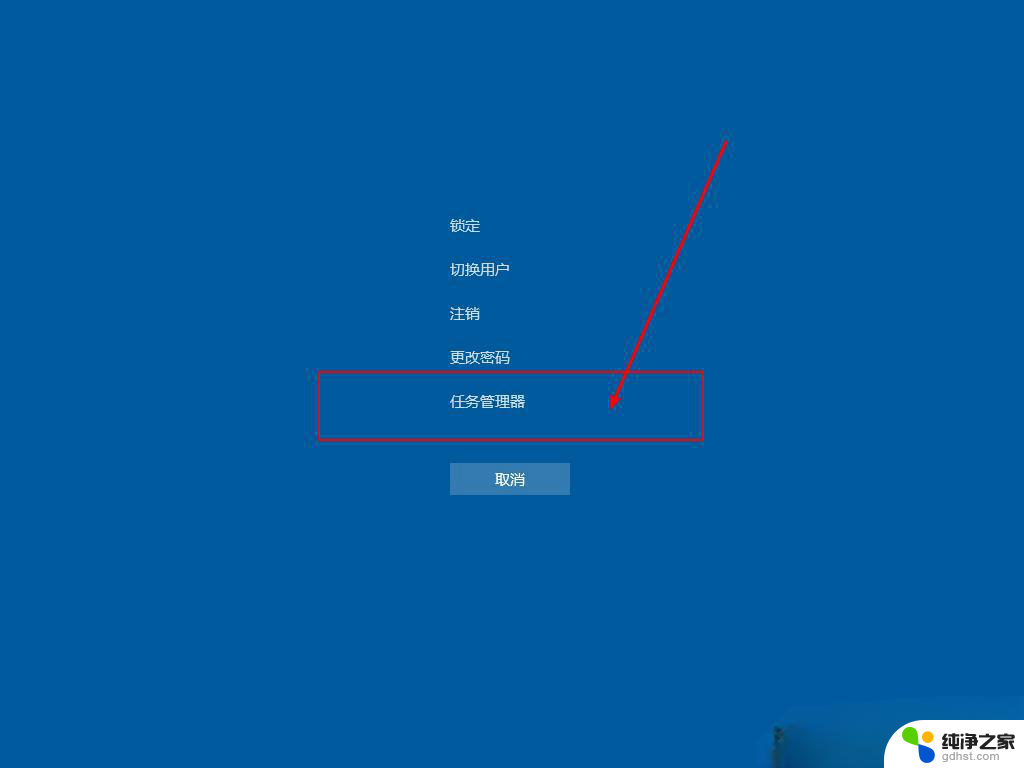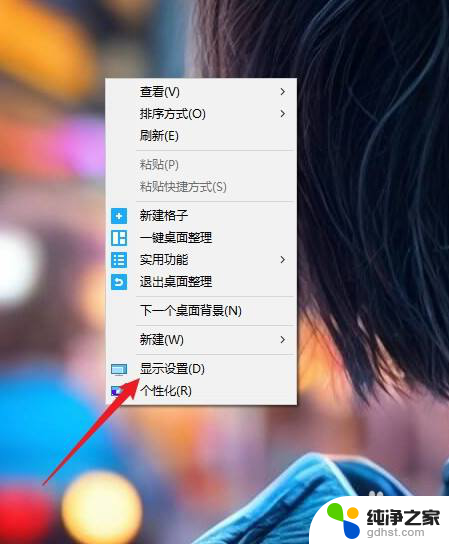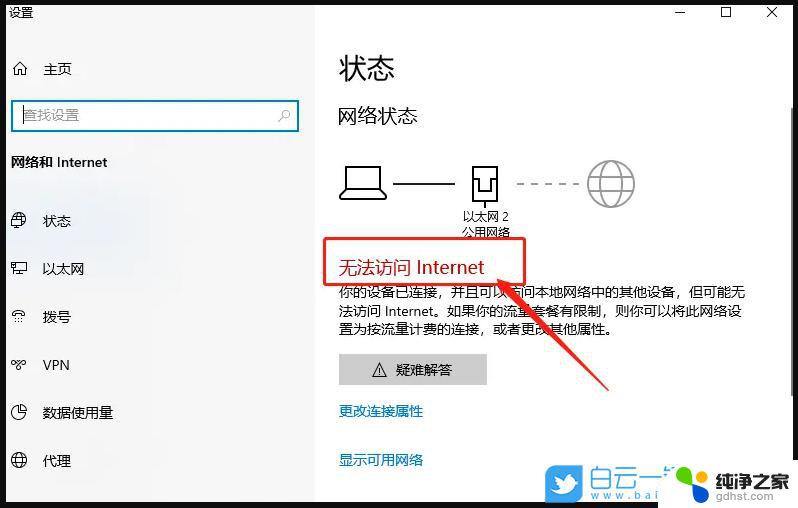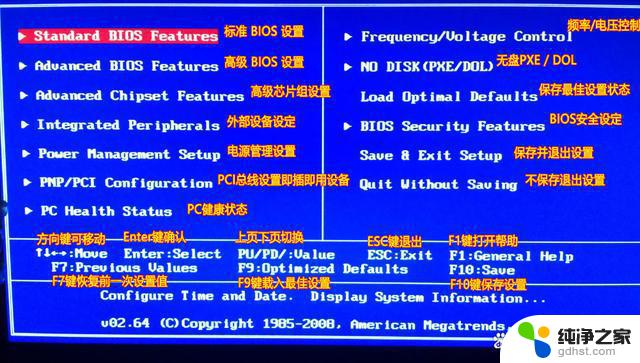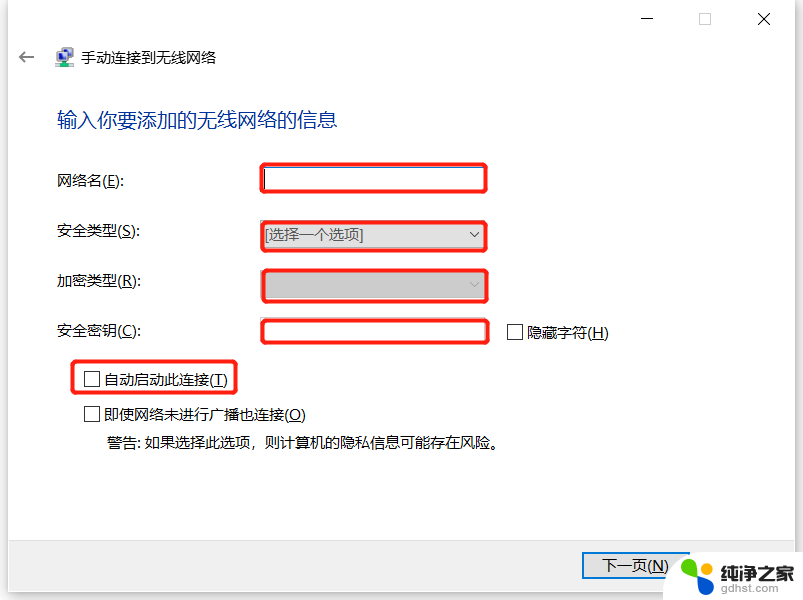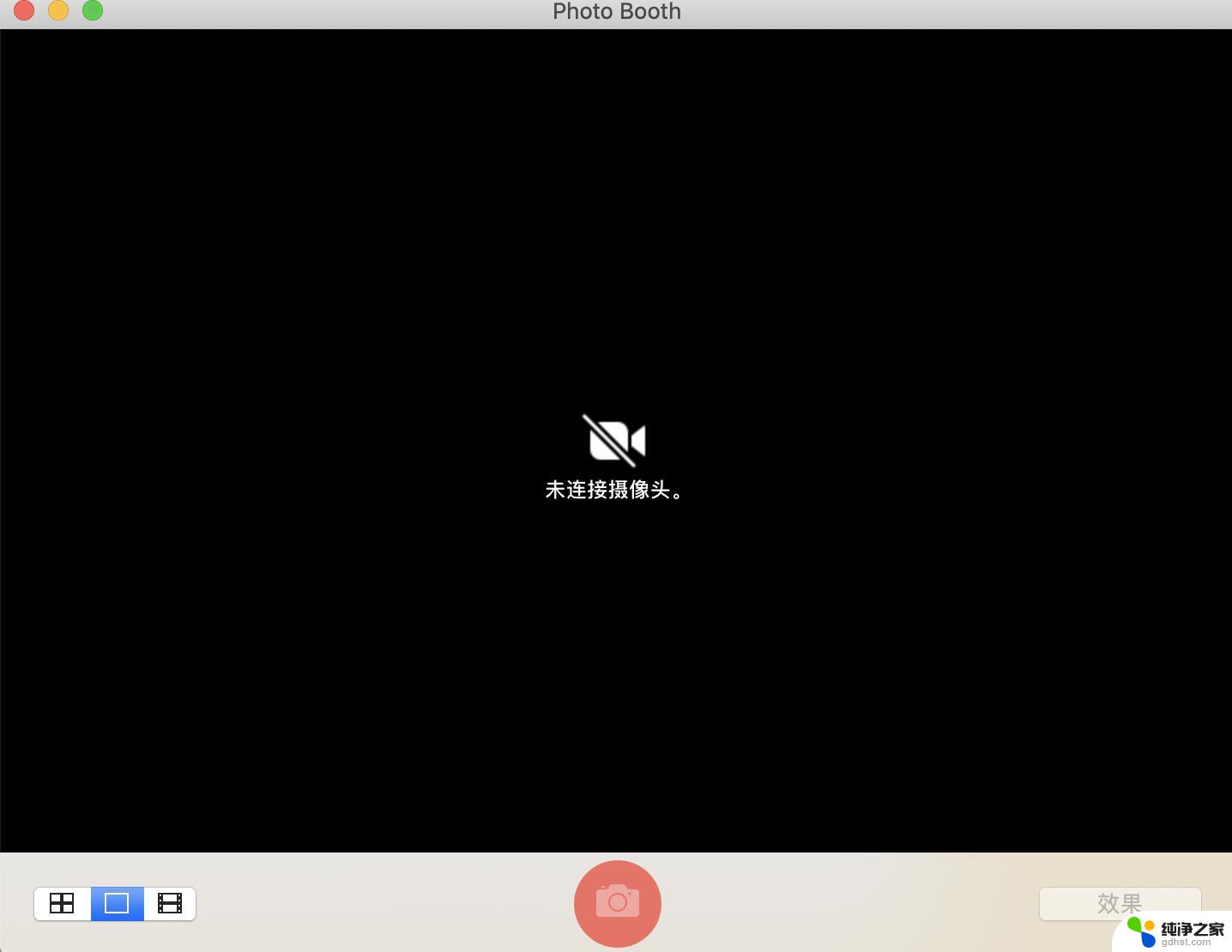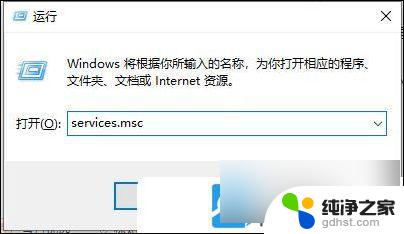怎么修改应用的图标
更新时间:2024-05-12 10:49:03作者:xiaoliu
Windows10系统中,修改应用程序图标是一种常见的操作,在使用电脑时,我们经常会发现一些应用程序的图标不够个性化或者不符合我们的审美。对于喜欢DIY的用户来说,修改应用程序图标可以让电脑界面更加符合个人喜好。接下来我们将介绍一些简单的方法,来帮助大家修改Windows10系统中应用程序的图标。
具体步骤:
1.右键点击桌面上的应用程序,点击“属性”。打开应用程序属性。
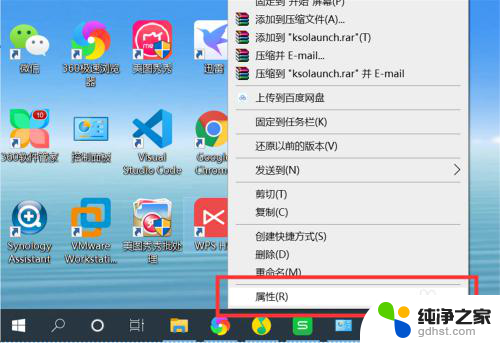
2.点击“快捷方式”选项下的“更改图标”,打开更改图标界面。
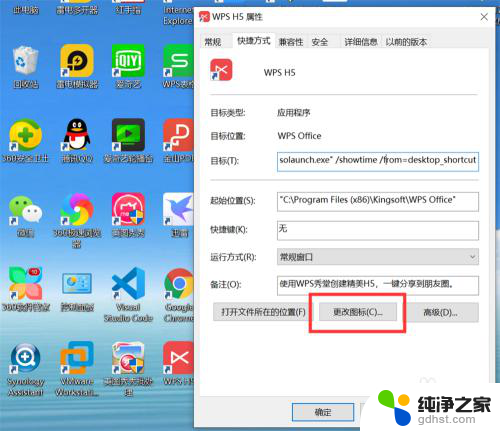
3.可以从系统预设的图标列表中选择一个图标作为应用程序的新图标。

4.也可以从电脑上选择一个自定义的图标。点击“浏览”,打开选择图标对话框。
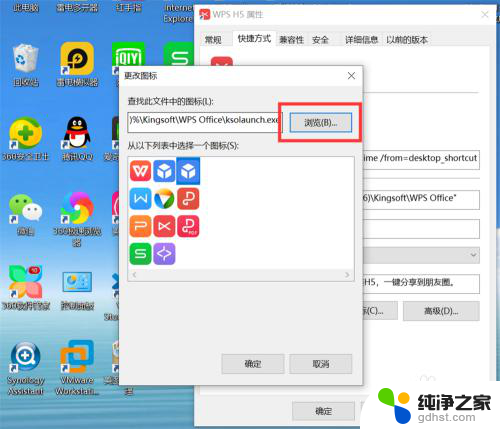
5.从电脑上选择一个自定义图标。
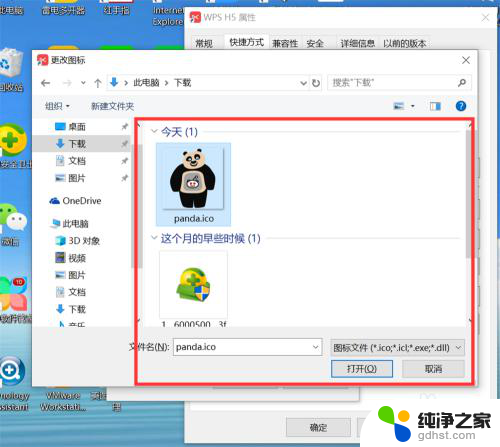
6.点击“确定”,应用程序图标就修改为新的图标了。
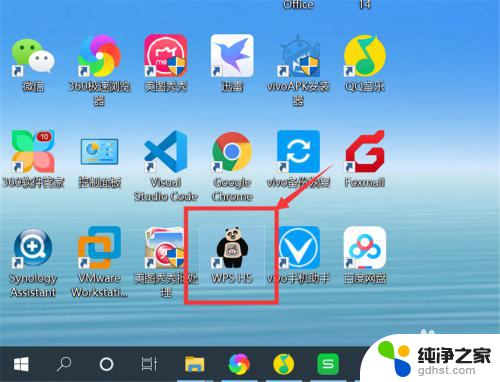
以上就是修改应用图标的全部步骤,如果还有不清楚的用户,可以参考小编提供的步骤进行操作,希望这对大家有所帮助。